Aktivieren Sie das (verborgene) Administratorkonto unter Windows 7, 8 oder 10

Viele Personen, die mit früheren Versionen von Windows vertraut sind, sind neugierig, was mit dem integrierten Administratorkonto geschehen ist, das immer erstellt wurde standardmäßig. Ist dieses Konto noch vorhanden und wie können Sie darauf zugreifen?
Das Konto wird in Windows 10, 8, 7 oder Vista erstellt, aber da es nicht aktiviert ist, können Sie es nicht verwenden. Wenn Sie etwas beheben, das als Administrator ausgeführt werden muss, können Sie es mit einem einfachen Befehl aktivieren.
Warnung: Das integrierte Administratorkonto verfügt über wesentlich mehr Rechte als ein normales Administratorkonto - Privilegien, mit denen Sie leicht vertraut werden Ärger, wenn Sie es regelmäßig verwenden. Wir empfehlen, das integrierte Administratorkonto nur zu aktivieren, wenn Sie sicher sind, dass Sie es benötigen, um ein bestimmtes Problem zu beheben, und es dann deaktivieren, wenn Sie fertig sind. Wenn Sie unsicher sind, ob Sie es brauchen, sollten Sie es wahrscheinlich überhaupt nicht verwenden.
Integriertes Administratorkonto in Windows aktivieren
Zuerst müssen Sie eine Eingabeaufforderung im Administratormodus von rechts öffnen Klicken Sie auf und wählen Sie "Als Administrator ausführen" (oder verwenden Sie die Tastenkombination Strg + Umschalt + Eingabe aus dem Suchfeld).
Beachten Sie, dass dies in allen Windows-Versionen gleich funktioniert. Suchen Sie einfach nach cmd und klicken Sie dann mit der rechten Maustaste auf das Befehlszeilensymbol im Startmenü oder Startbildschirm
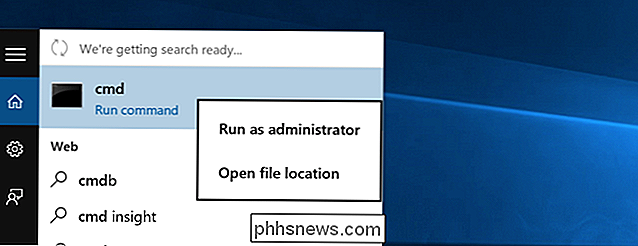
Wenn Sie Windows 8.x oder 10 verwenden, können Sie mit der rechten Maustaste auf die Schaltfläche Start klicken und geben Sie dann eine Eingabeaufforderung ein.
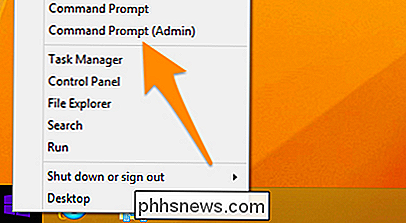
Geben Sie nun den folgenden Befehl ein:
net user administrator / active: ja
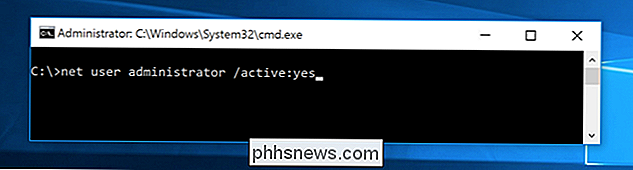
Es sollte eine Meldung angezeigt werden, dass der Befehl erfolgreich ausgeführt wurde. Melden Sie sich ab und Sie sehen jetzt das Administratorkonto als eine Option. (Beachten Sie, dass dieser Screenshot von Vista stammt, aber dies funktioniert unter Windows 7 und Windows 8 und Windows 10)
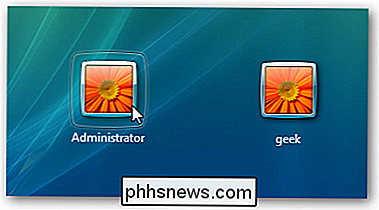
Sie werden feststellen, dass es für dieses Konto kein Passwort gibt. Wenn Sie es also beibehalten möchten, sollten Sie das Passwort ändern .
Eingebautes Administratorkonto deaktivieren
Stellen Sie sicher, dass Sie als Ihr reguläres Benutzerkonto angemeldet sind, und öffnen Sie dann wie oben beschrieben eine Eingabeaufforderung im Administratormodus. Geben Sie den folgenden Befehl ein:
net user administrator / active: no
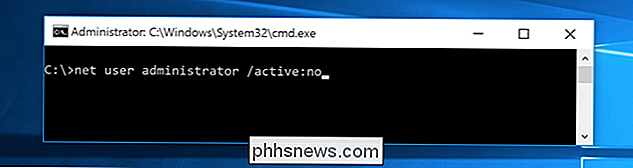
Der Administratoraccount wird jetzt deaktiviert und sollte nicht mehr auf dem Anmeldebildschirm angezeigt werden.

Canary's Free Tier hat sich vielleicht geändert, aber es bietet immer noch mehr als andere Cams
Canary, die Macher der Home-Security-Wi-Fi-Cam, die wir Anfang dieses Jahres kurz überprüft haben, machten einige Änderungen an ihren Mitgliedschaften. Insbesondere haben sie die Anzahl der Funktionen reduziert, die Benutzern in der freien Schicht zur Verfügung stehen, wodurch ein garantierter Spielraum geschaffen wurde.

11 Dinge, die Sie mit Siri auf Ihrem Mac tun können
Im Laufe der Zeit arbeitet Apple weiterhin mit Siri an weiteren Produkten. Seine einzige Domäne war früher das iPhone und iPad, dann fand es seinen Weg auf die Apple Watch und Apple TV. Jetzt ist Siri auf dem Mac, und es gibt einige coole Dinge, die es tun kann. Siri ist nicht nur auf jedem Mac verfügbar, sondern Sie müssen zuerst macOS Sierra oder höher laufen.



